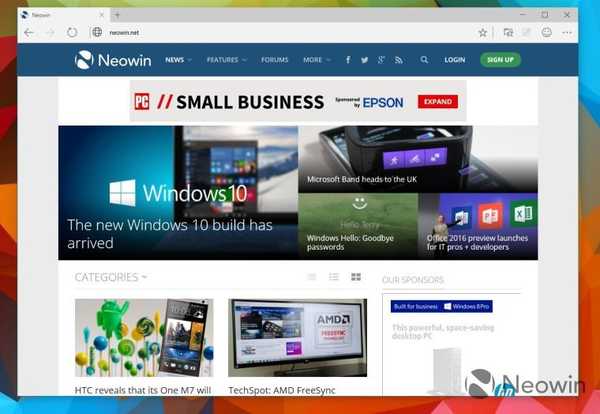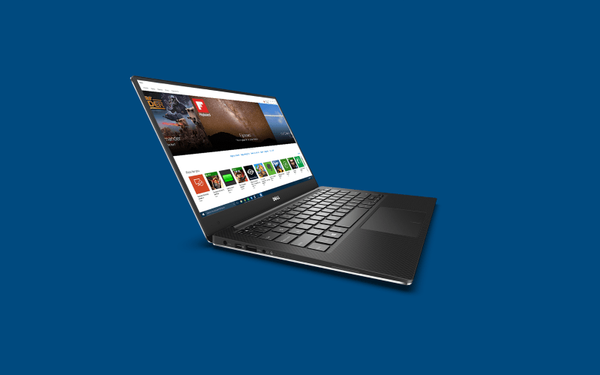Funkcionalnost hierarhičnega imenika (Hierarhični imenik ali HAB) je bil prvič predstavljen v Exchange 2010 SP1 in je podprt v poštnih odjemalcih Outlook 2010 in 2013. Kot kaže ime, funkcija HAB omogoča organiziranje hierarhične predstavitve prejemnikov v Outlookovem adresarju na podlagi organizacijske strukture podjetja.
Hierarhični imenik je namenjen odpravljanju pomanjkljivosti standardne ploščate predstavitve Exchange Address Book (GAL), ki ne odraža dejanske podrejene strukture in hierarhije enot / destinacij imenika.
Takole lahko izgleda hierarhični adresar v Outlooku 2010, strinjajte se, da je to veliko bolj priročno kot ravno seznam navadnega Outlookovega imenika. 
Funkcija Hierarhični imenik je omogočena na strani strežnika in privzeto ni omogočena. V tem članku bomo pokazali, kako omogočiti in konfigurirati hierarhični imenik v programu Exchange 2013.
Trenutni status HAB lahko preverite z ukazom:
Get-OrganizationConfig | fl hier *

V tem primeru zato vrednost konfiguracijskega parametra HierarhičnaAddressBookRoot prazno, to pomeni, da je hierarhični imenik onemogočen.
Opomba. HAB lahko omogočite samo iz ukazne vrstice PowerShell; to lahko storite s pomočjo skrbniškega centra Exchange - EAC (Exchange Administration Center) ne bo uspel.Za udobje ustvarite nov organizacijski zabojnik (OU) v Active Direcotry, ki bo vseboval naše hierarhične skupine za imenik, lahko uporabite tudi obstoječi OU. Ustvarite OU z imenom HAB. To lahko storite s konzole ADUC ali iz Powershell:
dsadd ou 'OU = HAB, DC = andan, DC = lokalno'
Znotraj novega vsebnika ustvarite korensko skupino distribucijske skupine, ki bo v prihodnosti koren naše hierarhije v imeniku.
new-DistributionGroup -ime 'Andan' -DisplayName 'Andan' -alias 'Andan' -OrganizationalUnit 'andan.local / HAB' -SAMAccountName 'Andan' -tip 'Distribucija'
Nakazujemo, da bi morala biti ta skupina koren v naši hierarhiji
Set-OrganisationConfig -HierarchicalAddressBookRoot “Andan”

Na podoben način bomo v isti OU ustvarili še več distribucijskih skupin (v skladu z organizacijsko strukturo organizacije), na primer "Finance", "IT", "Svetovanje", "Podpora", "Prodaja", "Marketing" itd. (te skupine bodo ugnezdene v korenu).
Nato za vse ustvarjene skupine, ki jih želimo videti v HAB, nastavite parameter IsHierarchicalGroup. To lahko storite posamezno:
Set-Group Sales -IsHierarchicalGroup $ true

Ali za vse skupine v določenem OU takoj:
Get-Group -OrganizationalUnit andan.local / HAB | Set-Group -IsHierarchicalGroup $ True
Namig. Atribut lahko onemogočite na enak način za eno skupino, kot je ta:Set-Group Sales -IsHierarchicalGroup $ False
ali za vse skupine v OU:
Get-Group -OrganizationalUnit andan.local / HAB | Set-Group -IsHierarchicalGroup $ FalseOpomba. Če je za skupino omogočena podpora HAB, na ravni objektnih parametrov v AD, to pomeni, da atribut msOrg-IsOrganizational nastavljeno na true.
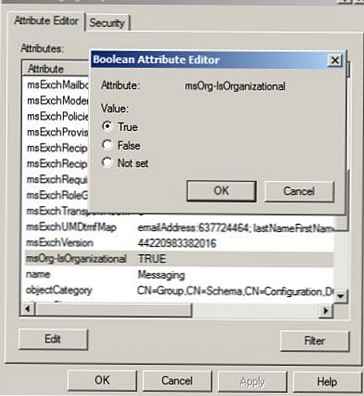
Naslednji korak je ustvariti hierarhijo znotraj skupin. Izvaja se z nameščanjem nekaterih skupin v druge. To lahko storite tako:
add-DistributionGroupMember -identity 'Anden' -member 'IT'
add-DistributionGroupMember -identity 'IT' -member 'Podpora'
itd. za vse skupine v skladu z ustvarjeno hierarhijo. Podobno obravnavamo tudi uporabnike, vključno z njimi kot del določene skupine..
Torej, vse je pripravljeno, ostane še zagnati Outlook, odpreti adresar in iti na zavihek Organizacija. Če ste vse naredili pravilno, se mora pred vami pojaviti hierarhična struktura organizacije, ki ste jo ustvarili.
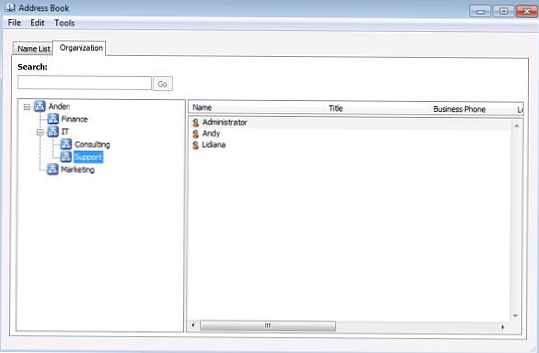
Uporabniki in skupine v HAB so privzeto razvrščeni po abecedi, če želite spremeniti vrstni red razvrstitve (na primer, da morate stike direktorja postaviti na vrh seznama), morate povečati prednost skupine / uporabnika s pomočjo parametra SeniorityIndex:
Set-User -Indentity “Šef” -S SeniorityIndex 100
Uporabnik / skupina, katere indeks je višji, bo višje v imeniku. Veljavne vrednosti SeniorityIndex segajo od 1 do 100, pri čemer je 100 najvišja prioriteta na seznamu HAB..
Konfiguriranje HAB v izmenjavi, zlasti za veliko organizacijo, je precej naporna naloga, vendar če je pravilno izvedena, vam omogoča, da ustvarite priročen imenik, ki odraža resnično sliko podrejenosti (hierarhije) v podjetju, ki jo je priročno uporabiti pri iskanju pravega prejemnika.